WordPress에 Mailchimp 팝업을 추가하는 방법 [두 가지 쉬운 방법!]
게시 됨: 2023-01-26WordPress에 Mailchimp 팝업을 추가하고 싶습니까? 이 가이드는 오늘 두 가지 쉬운 방법으로 WordPress를 사용하여 Mailchimp 팝업을 추가하는 방법을 보여줍니다!
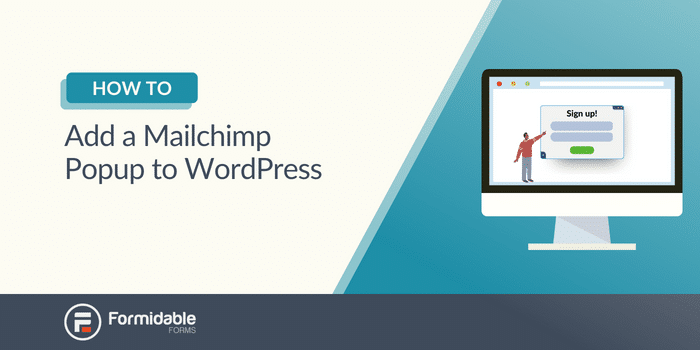
대략적인 읽기 시간 : 5분
Mailchimp를 사용하여 팝업 양식을 포함하면 구독자를 뉴스레터 이메일 목록에 쉽게 추가할 수 있습니다.
그러나 귀하의 웹 사이트에 Mailchimp 팝업이 표시됩니까? 쉽지 않은 것 같습니다.
실제로는 보이는 것보다 훨씬 간단합니다. 그리고 이 가이드는 오늘 WordPress 웹사이트에서 Mailchimp와 Formidable Forms 의 두 가지 방법으로 Mailchimp 팝업 양식을 제공합니다.
시작하자.
- Mailchimp를 사용하여 WordPress에 Mailchimp 팝업을 추가하는 방법
- WordPress에서 Mailchimp 팝업 양식을 제거하는 방법
- WordPress에 Mailchimp 팝업 양식을 추가하는 더 쉬운 방법
Mailchimp를 사용하여 WordPress에 Mailchimp 팝업을 추가하는 방법
먼저 Mailchimp 튜토리얼을 통해 어떻게 하는지 보여드리겠습니다.
그렇게 하면 모든 옵션을 사용할 수 있고 자신에게 가장 적합한 것을 사용할 수 있습니다.
먼저 Mailchimp 계정으로 이동하여 Create → Signup Form → Pop-up form 을 클릭합니다.
그런 다음 구독자가 가입할 때 할당할 잠재고객을 선택한 다음 시작 을 클릭합니다.
Mailchimp 청중과 Mailchimp 구독자가 기대하는 것과 일치하도록 구독자 팝업을 자유롭게 사용자 정의하십시오.
완료되면 페이지 상단의 사이트 연결 버튼을 클릭합니다.
그런 다음 웹사이트의 URL을 입력하면 Mailchimp가 코드를 생성합니다. 이것을 복사하고 웹 사이트의 <head>에서 WordPress에 Mailchimp 팝업 코드를 추가하십시오.
다음으로 WordPress 대시보드로 이동하여 WordPress에 Mailchimp 팝업을 삽입합니다.
이렇게 하려면 설정에 따라 몇 가지 옵션이 있습니다.
- 사이트의 파일을 수동으로 편집
- 테마 편집기 사용
- 타사 플러그인 설치 및 사용
1. 사이트 파일을 수동으로 편집
WordPress 대시보드에서 Appearance → Editor 로 이동하여 header.php 파일을 찾습니다.
파일 상단 근처의 <html> 및 <body> 태그 사이에 <head> 태그가 있어야 합니다.
<head> 여는 태그와 닫는 태그 사이에 Mailchimp 코드를 붙여넣습니다.
변경 사항을 저장하고 Mailchimp로 돌아가 연결 확인 버튼을 클릭하여 연결을 확인합니다.
모든 것이 좋다면 이제 Mailchimp 팝업 양식을 WordPress에 삽입하는 방법을 알았습니다!
2. 테마 편집기 사용
대부분의 테마에는 사이트의 파일을 쉽게 조정할 수 있는 내장 편집기가 있습니다.
테마에 따라 편집기의 위치가 달라집니다. 그러나 편집기를 사용하면 위에서 보여준 것과 유사한 단계를 따릅니다.
따라서 <head>를 찾아 태그 사이에 Mailchimp 코드를 입력한 다음 Mailchimp와의 연결을 확인하십시오.
3. 타사 플러그인 설치 및 사용
사이트의 파일을 편집하는 것이 불안하다면 플러그인이 그 트릭을 수행할 수 있습니다.
WordPress 플러그인 라이브러리에서 선택할 수 있는 항목이 많지만 인기 있는 옵션은 코드를 훨씬 간단하게 편집할 수 있는 WPCode입니다.
WordPress 사이트에서 설치하고 활성화하면 머리글 및 바닥글 섹션으로 이동하여 코드를 붙여넣고 저장하기만 하면 됩니다.
그리고 그게 다야!
Mailchimp로 돌아가서 연결을 확인하면 준비가 완료됩니다! 이것이 Mailchimp에 팝업 양식을 추가하는 방법입니다.
하지만 없애면 어떨까요?
WordPress에서 Mailchimp 팝업 양식을 제거하는 방법
Mailchimp 내장 양식을 제거하려면 <head> 태그에 붙여넣은 코드를 제거해야 합니다.
따라서 위에 나열된 세 가지 방법 중 하나를 사용하여 WordPress 대시보드로 이동하여 코드를 제거하십시오.
제거되면 사이트에 Mailchimp가 없습니다.
WordPress에 Mailchimp 팝업 양식을 추가하는 더 쉬운 방법
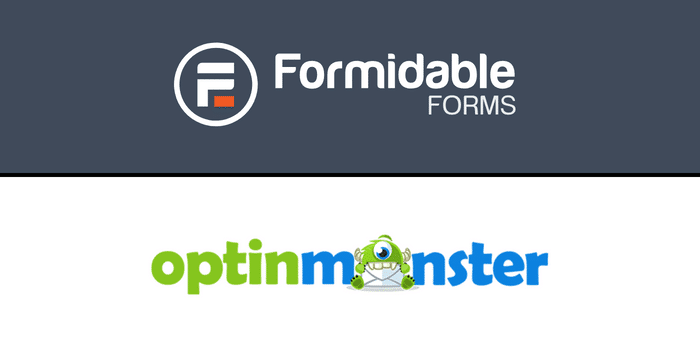
여기 방에 있는 코끼리를 다루겠습니다.
사이트의 코드를 편집하는 것은 위협적일 수 있습니다 . 특히 경험이 전혀 없다면 웹 사이트를 망치고 싶지 않을 것입니다. 그리고 Mailchimp 가입 양식을 위한 Mailchimp 플러그인이 없으므로 그렇게 해야 합니다.
그러나 더 간단한 해결책이 있습니다. Formidable Forms 및 OptinMonster를 사용하십시오 .
강력한 양식을 지금 받으세요!
Formidable Forms에는 Mailchimp 통합 기능이 있어 Mailchimp 양식을 쉽게 만들 수 있습니다. 그리고 OptinMonster는 팝업 생성을 위한 최고의 플러그인입니다. 따라서 두 가지를 결합하면 Mailchimp가 제공하는 모든 것을 얻을 수 있습니다.
너무 간단합니다. 세 단계만 거치면 됩니다.
- 양식 만들기
- OptinMonster를 사용하여 팝업 만들기
- 사이트에 팝업 게시
그럼 워드프레스에 Mailchimp 구독자 팝업을 추가하는 방법에 대해 알아보겠습니다.


1단계: 양식 만들기
웹사이트에 Formidable Forms 및 OptinMonster를 설치하고 활성화한 후에는 Mailchimp 애드온을 설치하기만 하면 됩니다.
그런 다음 WordPress 대시보드에서 Formidable → Forms → Add New 로 이동합니다.
다음으로 Formidable의 미리 만들어진 템플릿 중 하나 또는 빈 양식 을 선택합니다. 그런 다음 양식에 이름을 지정하고 만들기 를 클릭합니다.
Formidable의 끌어서 놓기 양식 작성기를 사용하여 원하는 방식으로 웹사이트에서 양식을 사용자 지정할 수 있습니다. 예를 들어 텍스트, 이메일 및 단락 양식 필드를 추가하여 간단한 연락처 양식을 디자인할 수 있습니다.
양식 디자인을 마치면 업데이트 를 클릭하여 변경 사항을 저장하십시오.
마지막 으로 포함 → 수동으로 삽입 을 클릭하고 워드프레스 쇼트코드 를 복사합니다. 다음 단계에서 필요합니다.
2단계: OptinMonster를 사용하여 팝업 만들기
대시보드에서 OptinMonster 로 이동하여 새 캠페인을 만듭니다.
팝업 을 선택하고 새로 만들기 를 클릭합니다.
OptinMonster의 팝업 빌더 내에서 Canvas 팝업을 검색합니다. 그런 다음 템플릿 사용 을 클릭하고 캠페인 이름을 지정합니다.
- 캔버스의 모든 요소를 삭제합니다 . 블록의 오른쪽 상단 모서리에서 휴지통을 찾아 클릭합니다.
- Columns 블록을 클릭하고 캔버스로 끕니다.
- 블록 탭에서 HTML 블록을 추가합니다.
- 이전 단계의 단축 코드 를 HTML 블록에 붙여넣습니다.
- 양식을 저장하십시오.
다음으로 팝업이 표시되는 시기를 구성하기만 하면 됩니다.
팝업 표시 규칙 구성
OptinMonster 페이지 상단의 표시 규칙 을 클릭합니다.
팝업을 표시하기 위한 몇 가지 옵션이 있지만 Time on Page 를 사용하는 방법을 보여드리겠습니다.
따라서 Popular 탭을 클릭하고 Time on Page 를 찾으십시오. 설정에서 다른 설정과 함께 표시될 때까지의 시간을 사용자 지정할 수 있습니다.
마지막으로 오른쪽 상단의 저장 을 클릭합니다.
3단계: 사이트에 팝업 게시
팝업 상태를 Publish 로 변경하기만 하면 됩니다.
귀하의 Formidable 양식은 귀하의 사이트에서 원하는 곳 어디에서나 OptinMonster 팝업 안에 표시됩니다!
훌륭한 파트너십에 대해 이야기하십시오!
WordPress에 Mailchimp 팝업을 어떻게 표시합니까?
WordPress에 Mailchimp 팝업을 추가하는 것이 복잡할 필요는 없습니다.
그리고 이 게시물을 통해 Mailchimp 및 Formidable Forms x OptinMonster를 사용하여 WordPress에 Mailchimp 팝업을 설치하여 오늘 메일링 목록을 늘리는 방법을 배웠습니다.
WordPress에서 팝업 생성에 대한 자세한 내용을 보려면 팝업 생성에 대한 자세한 가이드를 확인하세요.
강력한 양식을 지금 받으세요!
마지막으로 더 많은 WordPress 팁과 요령을 보려면 Facebook, Twitter 및 YouTube를 팔로우하세요!
메일침프에 대해 자세히 알아보기
Formidable Forms가 오늘날 사용 가능한 가장 빠른 WordPress 양식 빌더 플러그인 중 하나라는 사실을 알고 계셨습니까? 아직 사용하고 있지 않다면 무료 플러그인 또는 모든 기능을 갖춘 프로 버전으로 시작하세요!

 WordPress에서 Mailchimp 팝업을 만드는 방법(쉬운 가이드)
WordPress에서 Mailchimp 팝업을 만드는 방법(쉬운 가이드)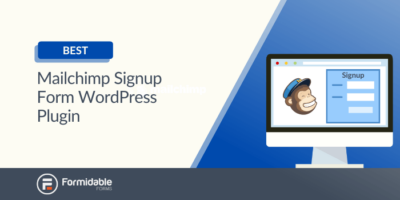 이 Mailchimp 가입 양식 WordPress 플러그인이 지금 필요합니다
이 Mailchimp 가입 양식 WordPress 플러그인이 지금 필요합니다 WordPress에 Mailchimp 가입 양식을 추가하는 방법(쉽게 만들었습니다!)
WordPress에 Mailchimp 가입 양식을 추가하는 방법(쉽게 만들었습니다!)